Nadzor uporabniškega računa ali samo UAC je del varnostnega sistema Windows, ki aplikacijam preprečuje neželene spremembe v vašem računalniku. Ko neka programska oprema poskuša spremeniti sistemske dele registra ali datotečnega sistema, Windows 10 prikaže pogovorno okno za potrditev UAC, kjer mora uporabnik potrditi, ali res želi te spremembe. Običajno so aplikacije, ki zahtevajo višino, povezane z upravljanjem sistema Windows ali računalnika na splošno. Dober primer bi bila aplikacija Urejevalnik registra. Če aplikacija, ki jo pogosto uporabljate, zahteva zahtevo UAC vsakič, ko jo zaženete, lahko potrditev poziva ob vsakem zagonu postane nekoliko moteča. V tem članku bomo videli, kako ustvariti bližnjico za zagon aplikacij, povišanih brez poziva UAC v sistemu Windows 10.
Oglas
Če želite preskočiti poziv UAC in zagnati povišano aplikacijo, morate v Windows načrtovalniku opravil ustvariti posebno nalogo, ki omogoča izvajanje aplikacij s skrbniškimi pravicami. Načrtovalnik opravil ima grafično različico MMC (taskchd.msc), ki jo bomo uporabili.
V spodnji vadnici vam bom pokazal, kako narediti Regedit povišanim, ne da bi se prikazal poziv UAC. Te korake lahko uporabite za katero koli aplikacijo, ki jo želite zagnati povišano.
Ustvarjanje bližnjice za zagon aplikacij, povišanih brez poziva UAC v sistemu Windows 10
kako igrati več igralcev na neprevrnjenem
- Odprite nadzorno ploščo .
- Pojdite na Nadzorna plošča Sistem in varnost Skrbniška orodja.
- V novo odprtem oknu dvokliknite bližnjico »Načrtovalnik opravil«:

- V levem podoknu kliknite element »Knjižnica načrtovalnika opravil«:
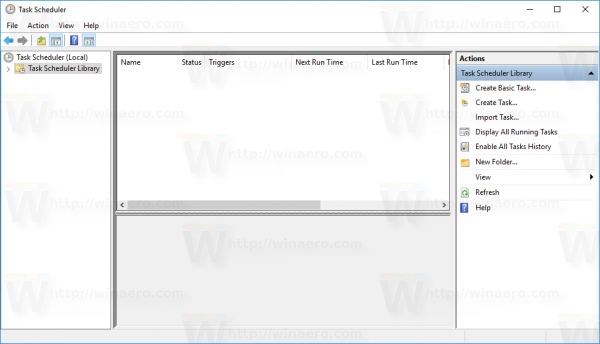
- V desnem podoknu kliknite povezavo 'Ustvari nalogo':
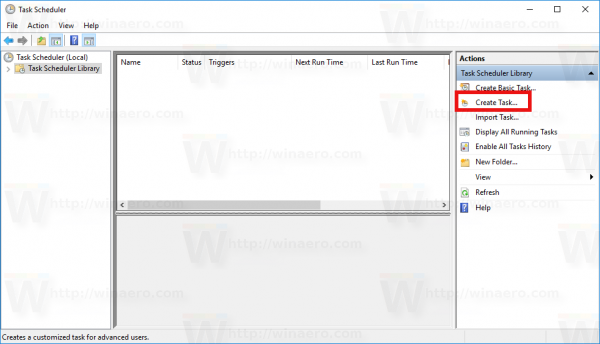
- Odprlo se bo novo okno z naslovom »Ustvari nalogo«. Na zavihku »Splošno« določite ime naloge. Izberite lahko prepoznavno ime, na primer »Ime aplikacije - povišano«. V mojem primeru bom uporabil 'Regedit - povišan'.
Če želite, lahko tudi izpolnite opis.

- Zdaj označite potrditveno polje z imenom 'Zaženi z najvišjimi privilegiji':

- Preklopite na zavihek »Dejanja«. Tam kliknite gumb 'Novo ...':
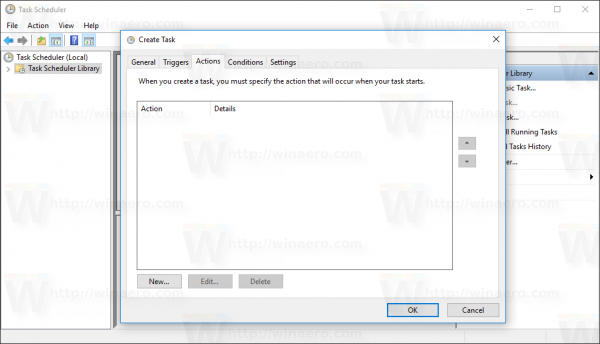
- Odpre se okno 'Novo dejanje'. Tam lahko določite pot do izvršljive (datoteke .exe) aplikacije, ki jo želite povišati brez poziva UAC. V mojem primeru bom vstopil
c: windows regedit.exe
Oglejte si naslednji posnetek zaslona:

Opomba: privzeto se aplikacije, ki jih zaženejo naloge, kot je pravkar ustvarjena, zaženejo brez osredotočenja. Njihova okna se lahko prikažejo v ozadju.
Če s to težavo niste zadovoljni, uporabite naslednji trik:
- V 'Program / Script' vnesite naslednje:C: windows system32 cmd.exe
V polje »Dodaj agrumente« vnesite naslednje:
/ c start '' program.exe [argumenti programa, če so potrebni]
V mojem primeru z Regeditom bo videti tako:

- V pogovornem oknu »Novo dejanje« kliknite »V redu«, da uporabite svoje nastavitve in jih zaprete.
- Preklopite na zavihek »Pogoji«:

Odznačite možnosti
- Ustavite se, če računalnik preklopi na baterijo
- Nalogo zaženite samo, če je računalnik napajan z izmeničnim tokom
Oglejte si naslednji posnetek zaslona:

- Zdaj kliknite »V redu«, da zaprete okno »Ustvari nalogo«. Zdaj, ko ste nalogo ustvarili, je pravi čas, da jo preizkusite. Z desno miškino tipko kliknite in v kontekstnem meniju izberite »Zaženi«. Odpreti mora aplikacijo, ki ste jo določili:

- Zdaj, če želite ustvariti novo bližnjico za zagon aplikacije z namizja.
Z desno miškino tipko kliknite prazen prostor na namizju in izberite Novo -> Bližnjica:

- Na mestu predmeta vnesite naslednje:
schtasks / run / tn 'ime vaše naloge'
V mojem primeru bi moral biti naslednji ukaz:
schtasks / run / tn 'Regedit - povišan'

- Bližnjico poimenujte, kot želite:

- Na koncu izberite ustrezno ikono za bližnjico, ki ste jo ustvarili in končali:

Oglejte si naslednji video, da si ogledate vse korake v akciji:
To je to. Kot lahko vidite, ustvarjanje povišanih bližnjic vključuje veliko dejanj in opazen čas.
Če želite prihraniti svoj čas, lahko uporabite Winaero Tweaker. Funkcija, imenovana »povišana bližnjica«, naredi natančno vse zgoraj omenjeno in vam pomaga hitro ustvariti povišane bližnjice.
- Prenesite in razpakirajte Winaero Tweaker app.
- Pojdite na Orodja Povišana bližnjica:

- Ustvarite bližnjico s prijaznim uporabniškim vmesnikom in končali ste!
Obstaja pa še ena dobra stvar pri Winaero Tweakerju. Privzeto načrtovalec opravil izvaja vsa opravila s prednostjo pod normalno stopnjo. Toda Winaerova povišana bližnjica to popravi tako, da bližnjico zažene s prednostjo Normal
Enako lahko v sistemih Windows Vista, Windows 7 in Windows 8 .


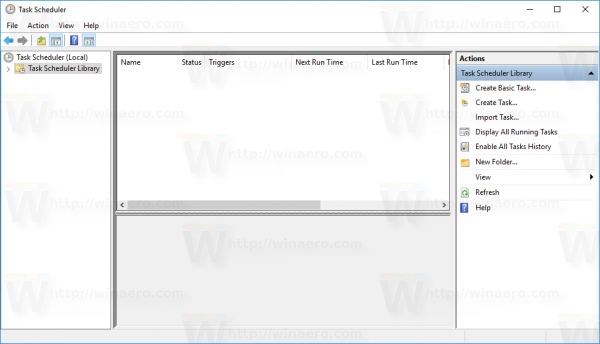
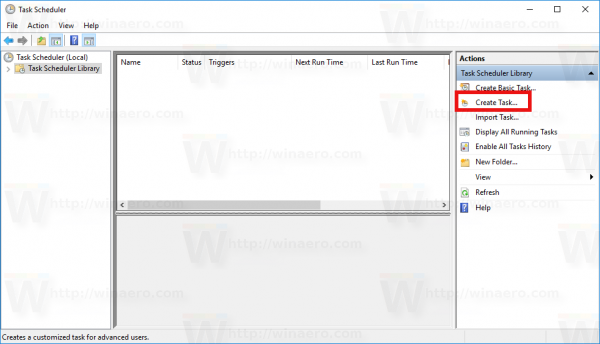


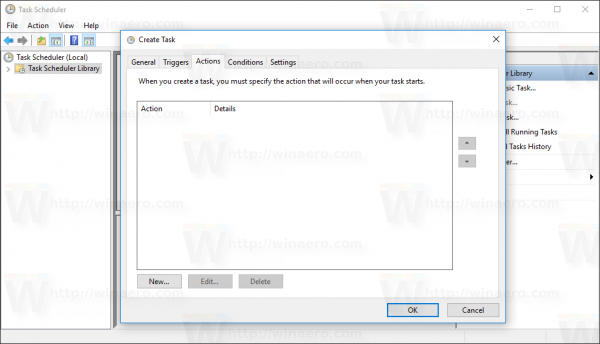














![Kako uporabljati Amazon Fire TV Stick brez daljinskega upravljalnika [november 2020]](https://www.macspots.com/img/streaming-devices/28/how-use-an-amazon-fire-tv-stick-without-remote.jpg)



